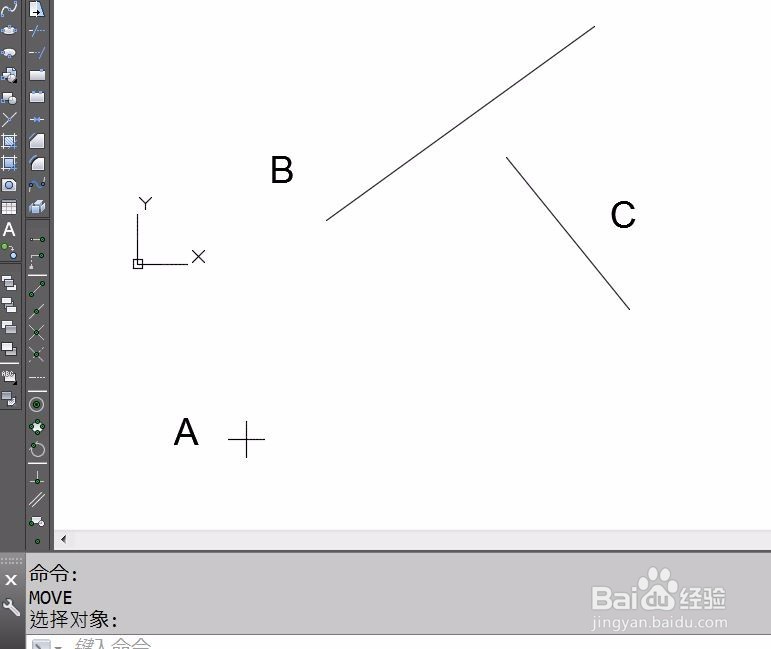1、通过一个小示例,来显示快速计算器在嵌入绘图命令后能够发鹄蝉捃疑挥多大的威力。如图,我们需要绘制一条直线,一个端点为A,另一个端点为直线BC的交点。
2、先自己想想如何完成这个制图任务。使用UCS坐标?捕疵轴密洪捉追踪?画辅助线?貌似都可以,可是效率就远说不上多高。让我们试着用快速计算器来完成。首先执行Line命令。
3、使用对象捕捉,轻松的选取A点,完成第一点的输入。
4、另一个点,也就是BC直线的交点因为并未实际相交,因此捕捉较为困难,因此,输入‘qc启动快速计算器。
5、在快速计算器中选择“由四点确定两条直线的交点”。然后分别选择直线b,c的两个端点。
6、可以看到在“快速计算器”的输入框中自动获取到了一个坐标数据。点击应用
7、可以看到,直线已经形成,第二点就是直线BC的交点。绘图任务完成。怎么样?绘图的效率是不是很高?